Yn 't algemien, as jo in nij uploade Telegram profylfoto, de âlde bliuwe ek op jo profyl.
Soms wolle jo se allegear op jo profyl hawwe, mar oan 'e oare kant kinne guon brûkers kieze om profylfoto's te wiskjen.
It artikel dat jo lêze is skreaun om alles te learen oer it wiskjen fan profylfoto's yn Telegram.
Hoe kinne jo profylôfbylding wiskje op ferskate apparaten?
Telegram biedt ferskate opsjes om in profylfoto te ferwiderjen. It makket net út dat jo in iPhone, iPad, Android-tillefoan of tablet brûke, d'r is altyd in manier om eardere Telegram-profylfoto's te wiskjen.
D'r is mear dan ien opsje om profylfoto's te ferwiderjen. As foarbyld kinne jo kieze om jo profylfoto te ferbergjen foar minsken dy't net op jo kontaktlist steane.
Allinich jo kontakten kinne jo âlde en nije profylfoto's sjen. Dus as jo net al jo foto's wiskje wolle, mar jo leaver har sichtberens beheine, wurket dizze metoade goed.
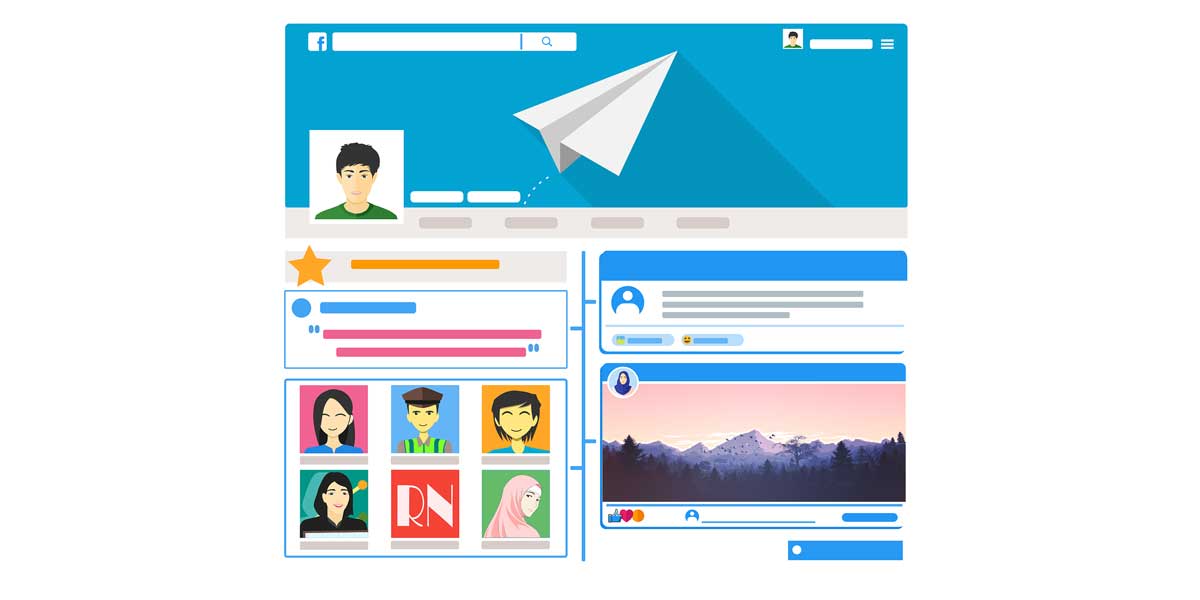
Telegram profyl
Ferbergje jo profylfoto yn Telegram, as jo leaver net alle Telegram-brûkers it sjogge. D'r is in opsje yn 'e privacy fan profylfoto's wêrmei jo "útsûnderingen tafoegje". As jo dizze opsje kieze, kinne jo dizze opsje kieze, jo kinne yndividueel de brûkers selektearje dy't jo jo profylfoto's net wolle sjen.
Trouwens, as jo gjin ien fan 'e neamde metoaden nuttich fûnen, is it tiid om yn' e proseduere te gean om profylfoto's op Android en iOS te wiskjen. Bliuw dus lêze om jo ynformaasje oer Telegram-funksjes op nivo te ferheegjen. Wy riede oan Telegramkanaal befoarderje fia keapje leden en post views no.
Wiskje profyl op Android
As jo in android-brûker binne en jo wolle leare hoe't jo Telegram-profylfoto android kinne wiskje, kom dan mei ús mei. De folgjende stappen ferklearje de proseduere:
- Launch Telegram op jo Android-apparaat.
- Tik dan op it ikoan mei trije rigels yn 'e linker boppeste hoeke fan' e Telegram-thússide.
- Druk dêrnei op jo profylfoto.
- No kinne jo al jo resinte en âlde profylfoto's sjen. Swipe nei lofts om nei âldere foto's te kommen.
- Stopje direkt op 'e foto dy't jo wiskje wolle.
- Folgjende, tik op it trije-stippen ikoan leit rjochts boppe op it skerm.
- As lêste, selektearje de "wiskje" knop út it menu.
Nei't de proseduere is dien, sil de profylfoto dy't jo hawwe keazen permanint wurde wiske fan jo Telegram-profyl.
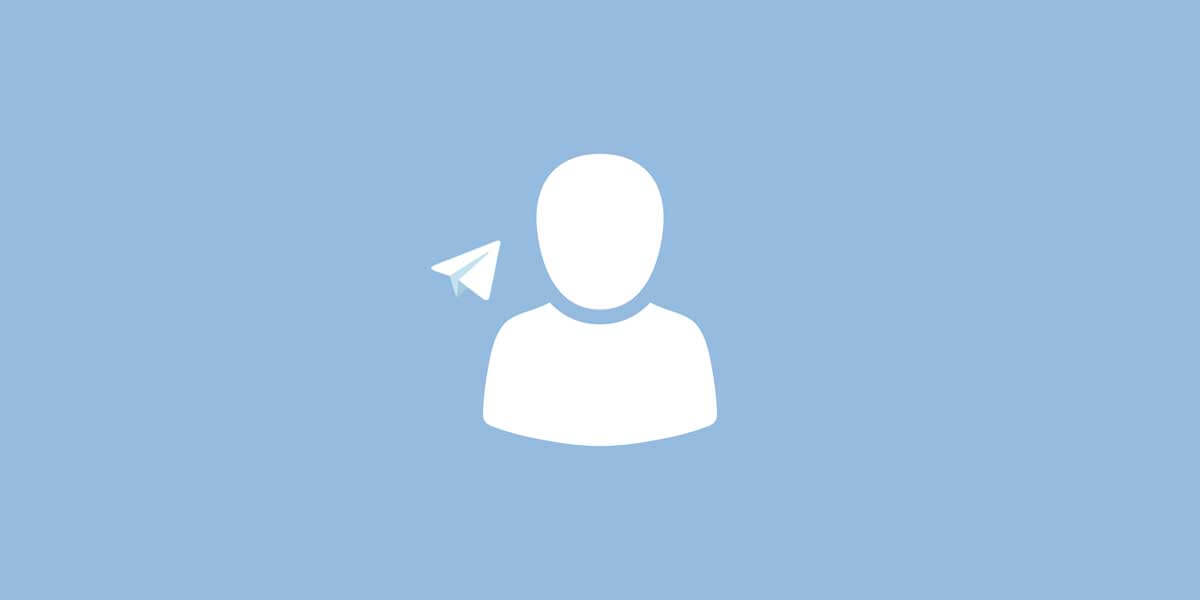
Profiel Foto
Wiskje profyl foar IOS
no, it is tiid om te learen hoe't jo Telegram profylfoto iOS wiskje. De folgjende proseduere is wat oars as it proses fan it fuortheljen fan profylfoto's yn Android. dus litte wy der nei komme en sjen hoe't it is. Wolsto bewarje Telegram profylfoto maklik? krekt lêzen relatearre artikel no.
- Iepenje de Telegram-app op jo iPhone of iPad.
- Tik dêrnei op de "ynstelling" dy't jo kinne sjen op 'e ûnderste balke fan Telegram iOS.
- Tik dan op jo profylfoto of avatar.
- Kies no de opsje "bewurkje" dy't oan 'e boppekant fan' e foto yn 'e rjochterhoeke wurdt pleatst.
- Tik nochris op jo profylfoto.
- No binne al jo profylfoto's sichtber. Swipe nei rjochts om de foto te finen dy't jo wiskje wolle.
- Nei't jo de foto fûn wêr't jo nei sochten, tik dan op it "jiskefet" ikoan oan 'e ûnderkant fan it skerm.
- Selektearje op it lêst de opsje "wiskje" om de foto fan jo profylfoto's te ferwiderjen.
Hâld der rekken mei dat jo deselde stappen kinne nimme om de rest fan jo foto's ek te wiskjen.
Finale Thoughts
As jo wurch binne fan jo âlde Telegram-profylfoto's, stelle wy foar dat jo se wiskje. Koartsein, profylfoto's wiskje op Telegram iOS en Android is makliker dan jo tinke. Dit dwaan fereasket allinich it learen fan it proses dat wy hjirboppe útlein hawwe.
